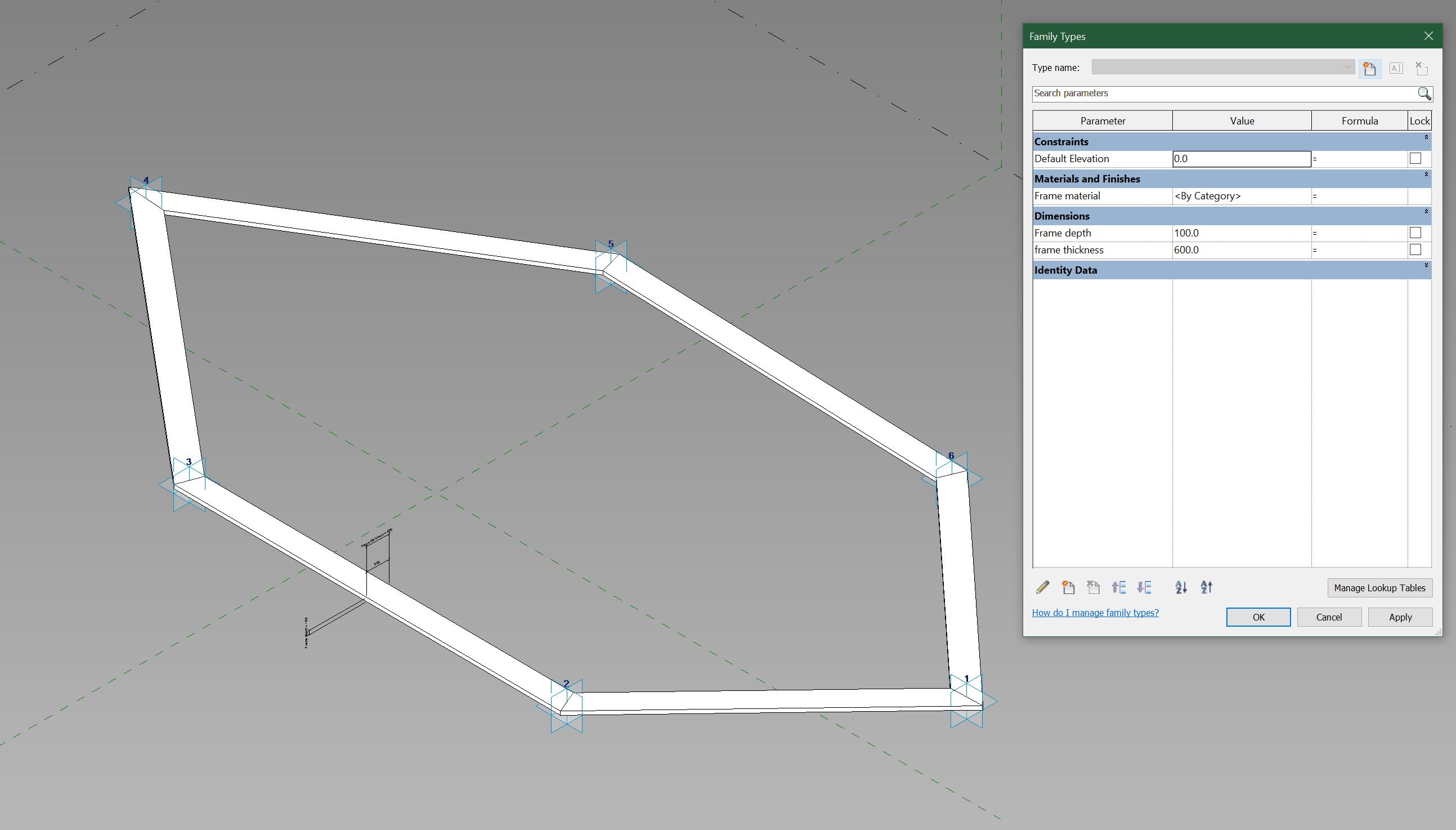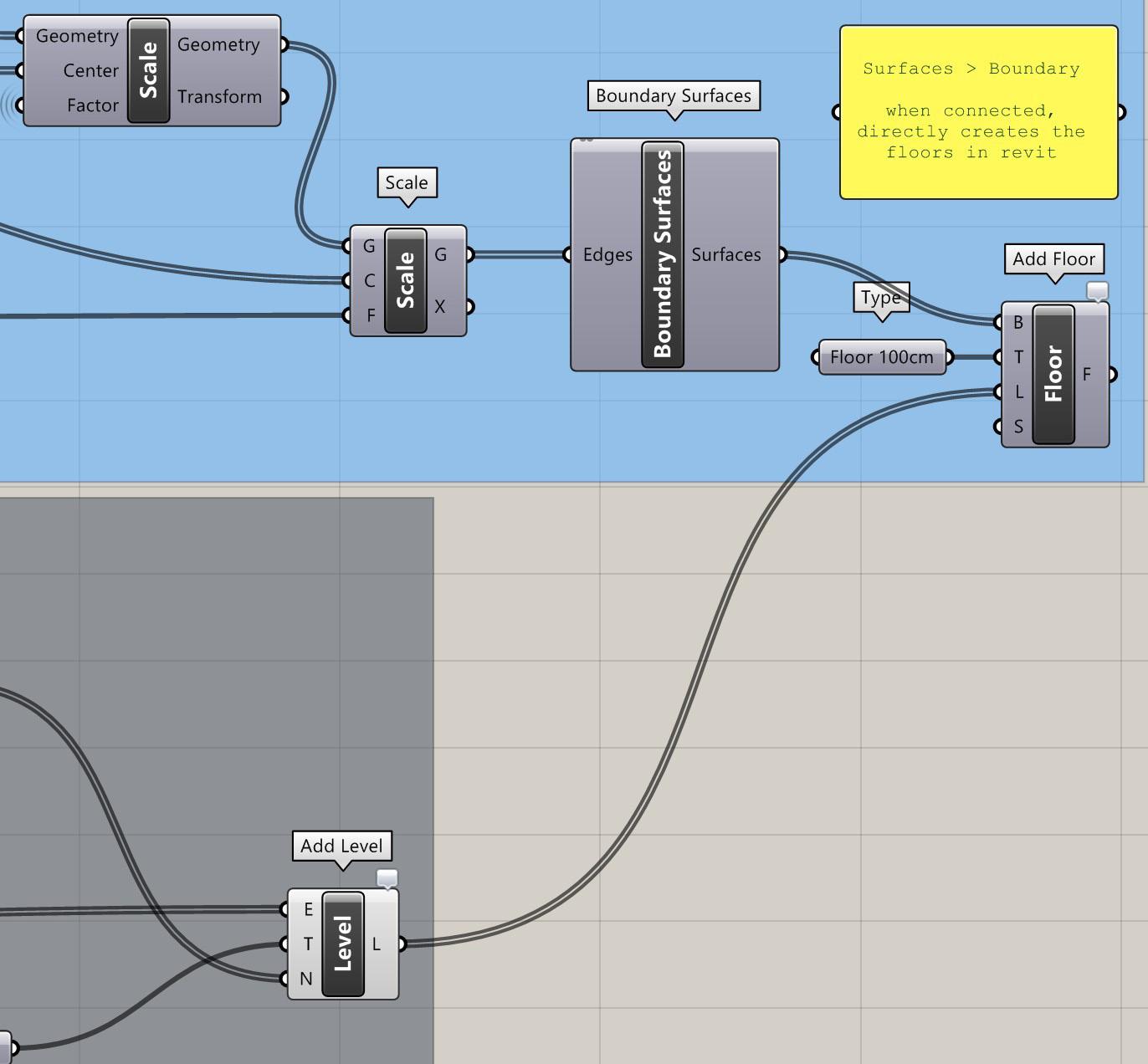3 minute read
Revit phase - Form und Fassade � � � � � � � � � � � � � � � � � � � � � � � � � � � � � � � � � � � � � � � � � � � � � � � � � � � � � � � � � � � � � � �
Um die Turmform zu importieren, müssen wir ein Körpermodell in der Revit-Projektdatei erstellen. Wie bereits im Abschnitt “Rhino Inside Revit” erwähnt, ist es nicht möglich, eine bearbeitbare Körper aus Rhino in Revit zu backen. Für diesen Teil des Projekts müssen wir das Linienauswählen Werkzeug von Revit verwenden, um eine Form zu erstellen. Leider kann Revit das Werkzeug Linien auswählen nicht für geschlossene Kurven verwenden. Revit neigt dazu, die geschlossene Kurve in zwei Teile zu teilen, und diese beiden Teile sind in unserem Fall nicht gleichmäßig geteilt. Um dieses Problem zu lösen, müssen wir die Kurve manuell entlang der y-Achse in zwei gleiche Teile teilen. Ich habe die in den Bildern gezeigte Methode verwendet. Für diese Methode zeichnen wir ein an der y-Achse ausgerichtetes Rechteck und teilen die Kurve mit dem angegebenen Grasshopper-Skript in zwei Teile.
Hier ist ein wichtiger Hinweis: Nachdem wir die Halbkurve erstellt haben, müssen wir dieselbe Turmmethode wie zuvor verwenden. Aber diesmal hätten wir ein Problem mit dem Scale-Tool. Um eine Kurve skalieren zu können, müssen wir einen Mittelpunkt definieren, den wir bei unserer Halbkurve nicht haben. Daher verwenden wir für den Center-Parameter des Scale-Befehls den Mittelpunkt aus dem vorherigen Turmskript.
Advertisement


Als nächstes backen wir die Turmlinien in Revit. Wir erstellen ein neues Körpermodell-in Grundstück und verwenden das Linienauswählen Werkzeug, um die gebackenen Linien auszuwählen. Wichtig ist hier, dass wir jedes Mal, wenn wir das Linienauswählen-Werkzeug verwenden, die Referenzebene auf die nächste ändern müssen. Wenn wir alle Linien gezeichnet haben, wählen wir alle aus und klicken auf Create-Form. Für den nächsten Schritt müssen wir unsere Form mit einer Void-Form schneiden, um eine kurvige Form auf dem Dach zu haben. Dazu gehen wir zu Level 1 (oder einem beliebigen Level) und zeichnen eine Referenzebene und benennen sie. Die Referenzebene muss parallel zur Nordachse sein. Als nächstes gehen wir zur West- oder Ostansicht und erstellen eine Extrusion, wenn wir gefragt werden, wählen wir die Referenzebene aus, die wir zuvor gezeichnet haben. Eine kleine Erinnerung: Wenn Sie die Referenzebene nicht benennen, wird sie im nächsten Schritt nicht angezeigt. Nachdem wir unsere Form für die Extrusion gezeichnet haben, wählen wir einfach die Linien aus und klicken auf den Dropdown-Pfeil im Werkzeug Create-Form. Dann wählen wir Void-Form (Abzugskörper). Möglicherweise müssen Sie die Extrusionsgröße anpassen, damit unsere Hauptform vollständig geschnitten wird. Falls die Void-Form die Hauptform nicht automatisch schneidet, klicken Sie einfach auf das Schneidewerkzeug, klicken Sie zuerst auf die Hauptform und dann auf die Voidform und es wird entsprechend geschnitten.
Als letzten Schritt klicken wir auf Fertig-Mass und verlassen Körpermodell Bildschirm. Wir öffnen den Architektur-Tab und klicken auf Curtain System. Wählen Sie die gezeichnete Fläche aus und klicken Sie auf Create-System. Nach diesem Schritt müssen wir die Fassadenraster und Pfosten anordnen. Wenn wir mit dem Ergebniss zufrieden sind, spiegeln wir die fassade auf y-axis.